Självstudie: Microsoft Entra-integrering med enkel inloggning (SSO) med AcquireIO
I den här självstudien får du lära dig hur du integrerar AcquireIO med Microsoft Entra-ID. När du integrerar AcquireIO med Microsoft Entra-ID kan du:
- Kontroll i Microsoft Entra-ID som har åtkomst till AcquireIO.
- Gör så att dina användare automatiskt loggas in på AcquireIO med sina Microsoft Entra-konton.
- Hantera dina konton på en central plats.
Förutsättningar
För att komma igång behöver du följande:
- En Microsoft Entra-prenumeration. Om du inte har en prenumeration kan du få ett kostnadsfritt konto.
- AcquireIO-prenumeration med enkel inloggning (SSO) aktiverat.
Beskrivning av scenario
I den här självstudien konfigurerar och testar du Microsoft Entra SSO i en testmiljö.
- AcquireIO stöder IDP-initierad enkel inloggning.
Kommentar
Identifieraren för det här programmet är ett fast strängvärde så att endast en instans kan konfigureras i en klientorganisation.
Lägg till AcquireIO från galleriet
För att konfigurera integreringen av AcquireIO i Microsoft Entra-ID måste du lägga till AcquireIO från galleriet till din lista över hanterade SaaS-appar.
- Logga in på administrationscentret för Microsoft Entra som minst molnprogramadministratör.
- Bläddra till Identity>Applications Enterprise-program>>Nytt program.
- I avsnittet Lägg till från galleriet skriver du AcquireIO i sökrutan.
- Välj HämtaIO från resultatpanelen och lägg sedan till appen. Vänta några sekunder medan appen läggs till i din klientorganisation.
Du kan också använda guiden Konfiguration av företagsappar. I den här guiden kan du lägga till ett program i din klientorganisation, lägga till användare/grupper i appen, tilldela roller samt gå igenom SSO-konfigurationen. Läs mer om Microsoft 365-guider.
Konfigurera och testa Microsoft Entra SSO för AcquireIO
Konfigurera och testa Microsoft Entra SSO med AcquireIO med hjälp av en testanvändare med namnet B.Simon. För att enkel inloggning ska fungera måste du upprätta en länkrelation mellan en Microsoft Entra-användare och den relaterade användaren i AcquireIO.
Utför följande steg för att konfigurera och testa Microsoft Entra SSO med AcquireIO:
- Konfigurera Microsoft Entra SSO – så att användarna kan använda den här funktionen.
- Skapa en Microsoft Entra-testanvändare – för att testa enkel inloggning med Microsoft Entra med B.Simon.
- Tilldela Microsoft Entra-testanvändaren – för att göra det möjligt för B.Simon att använda enkel inloggning med Microsoft Entra.
- Konfigurera AcquireIO SSO – för att konfigurera inställningarna för enkel inloggning på programsidan.
- Skapa AcquireIO-testanvändare – för att ha en motsvarighet till B.Simon i AcquireIO som är länkad till Microsoft Entra-representationen av användaren.
- Testa enkel inloggning – för att kontrollera om konfigurationen fungerar.
Konfigurera enkel inloggning med Microsoft Entra
Följ de här stegen för att aktivera Enkel inloggning i Microsoft Entra.
Logga in på administrationscentret för Microsoft Entra som minst molnprogramadministratör.
Bläddra till Identity>Applications>Enterprise-program> AcquireIO>Enkel inloggning.
På sidan Välj en enkel inloggningsmetod väljer du SAML.
På sidan Konfigurera enkel inloggning med SAML klickar du på pennikonen för Grundläggande SAML-konfiguration för att redigera inställningarna.

I avsnittet Grundläggande SAML-konfiguration utför du följande steg:
Skriv en URL med följande mönster i textrutan Svars-URL:
https://app.acquire.io/ad/<acquire_account_uid>Kommentar
Värdet är inte verkligt. Du får den faktiska svars-URL:en som beskrivs senare i avsnittet Konfigurera AcquireIO i självstudien. Du kan också referera till de mönster som visas i avsnittet Grundläggande SAML-konfiguration .
På sidan Konfigurera enkel inloggning med SAML går du till avsnittet SAML-signeringscertifikat och letar upp Certifikat (Base64) och väljer Ladda ned för att ladda ned certifikatet och spara det på datorn.

I avsnittet Konfigurera AcquireIO kopierar du lämpliga URL:er baserat på dina behov.

Skapa en Microsoft Entra-testanvändare
I det här avsnittet skapar du en testanvändare med namnet B.Simon.
- Logga in på administrationscentret för Microsoft Entra som minst användaradministratör.
- Bläddra till Identitetsanvändare>>Alla användare.
- Välj Ny användare>Skapa ny användare överst på skärmen.
- Följ dessa steg i användaregenskaperna :
- I fältet Visningsnamn anger du
B.Simon. - I fältet Användarens huvudnamn anger du username@companydomain.extension. Exempel:
B.Simon@contoso.com - Markera kryssrutan Visa lösenord och skriv sedan ned det värde som visas i rutan Lösenord.
- Välj Granska + skapa.
- I fältet Visningsnamn anger du
- Välj Skapa.
Tilldela Microsoft Entra-testanvändaren
I det här avsnittet gör du det möjligt för B.Simon att använda enkel inloggning genom att ge åtkomst till AcquireIO.
- Logga in på administrationscentret för Microsoft Entra som minst molnprogramadministratör.
- Bläddra till Identity>Applications Enterprise-program>>AcquireIO.
- På appens översiktssida hittar du avsnittet Hantera och väljer Användare och grupper.
- Välj Lägg till användare och välj sedan Användare och grupper i dialogrutan Lägg till tilldelning .
- I dialogrutan Användare och grupper väljer du B.Simon i listan Användare och klickar sedan på knappen Välj längst ned på skärmen.
- Om du förväntar dig något rollvärde i SAML-försäkran går du till dialogrutan Välj roll och väljer lämplig roll för användaren i listan och klickar sedan på knappen Välj längst ned på skärmen.
- I dialogrutan Lägg till tilldelning klickar du på knappen Tilldela.
Konfigurera acquireIO SSO
I ett annat webbläsarfönster loggar du in på din upp AcquireIO-företagswebbplats som administratör
Klicka på App Store till vänster i menyn.
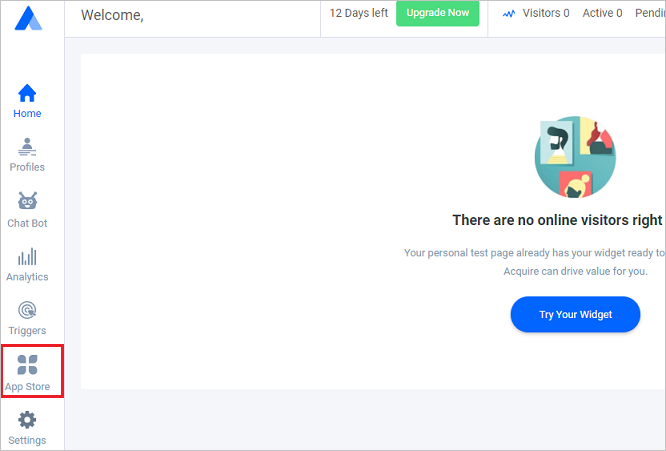
Rulla ned till Active Directory och klicka på Installera.
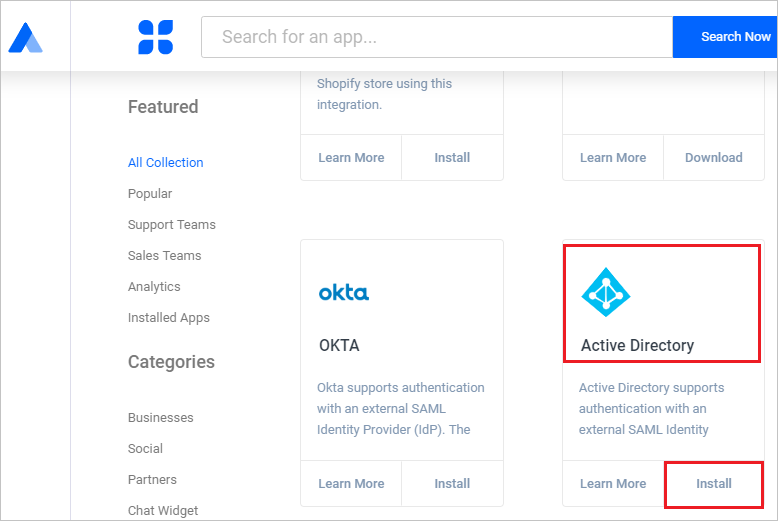
Utför följande steg i popup-fönstret Active Directory:
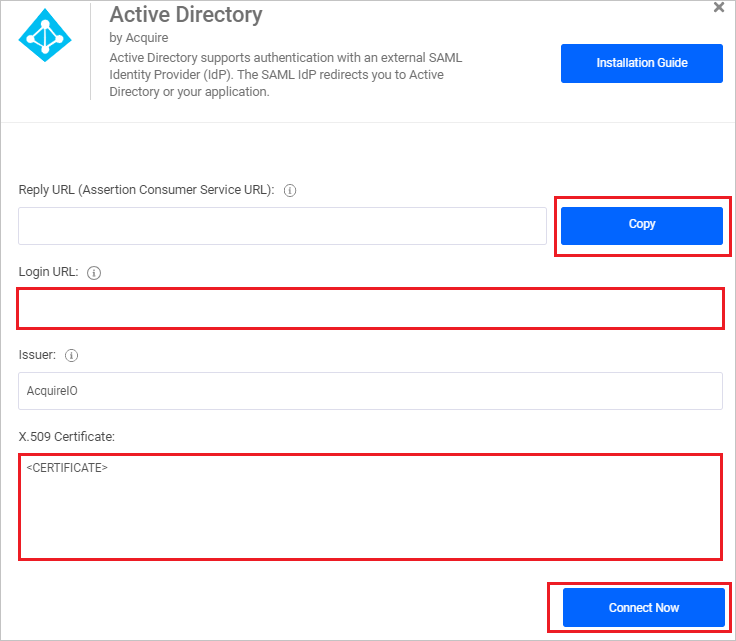
a. Klicka på Kopiera för att kopiera svars-URL:en för din instans och klistra in den i textrutan Svars-URL i avsnittet Grundläggande SAML-konfiguration .
b. I textrutan Inloggnings-URL klistrar du in värdet för Inloggnings-URL.
c. Öppna det Base64-kodade certifikatet i Anteckningar, kopiera innehållet och klistra in det i textrutan X.509-certifikat.
d. Klicka på Anslut nu.
Skapa AcquireIO-testanvändare
För att Microsoft Entra-användare ska kunna logga in på AcquireIO måste de etableras i AcquireIO. I AcquireIO är etablering en manuell uppgift.
Utför följande steg för att etablera ett användarkonto:
I ett annat webbläsarfönster loggar du in på AcquireIO som administratör.
Klicka på Profiler till vänster på menyn och gå till Lägg till profil.
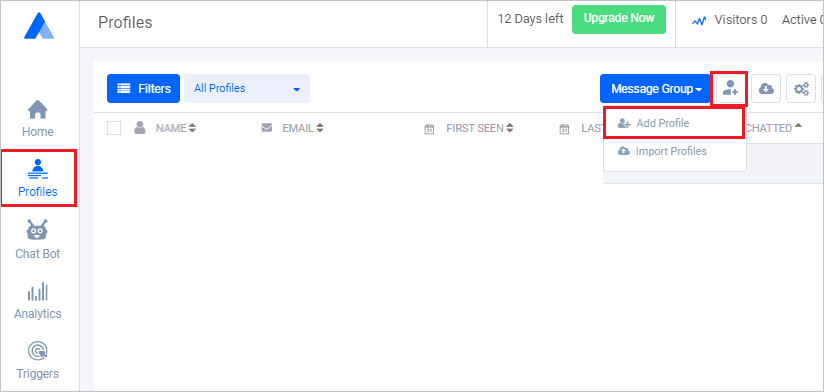
Utför följande steg i popup-fönstret Lägg till kund :
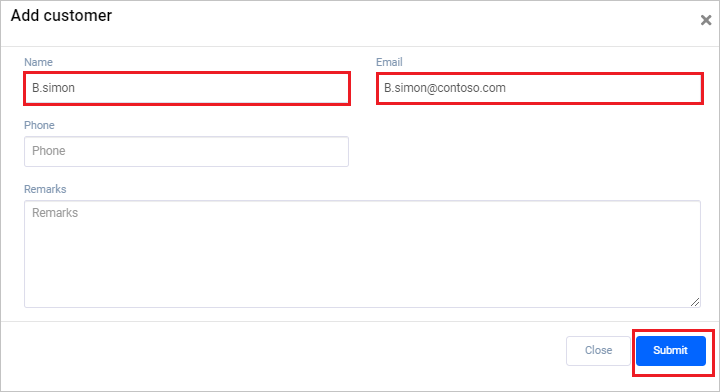
a. I textrutan Namn anger du namnet på användaren, till exempel B.simon.
b. I textrutan E-post anger du användarens e-postadress, som B.simon@contoso.com.
c. Klicka på Skicka.
Testa enkel inloggning
I det här avsnittet testar du konfigurationen av enkel inloggning med Microsoft Entra med följande alternativ.
Klicka på Testa det här programmet så bör du automatiskt loggas in på AcquireIO som du har konfigurerat enkel inloggning för.
Du kan använda Microsoft Mina appar. När du klickar på AcquireIO-panelen i Mina appar bör du automatiskt loggas in på AcquireIO som du har konfigurerat enkel inloggning för. Mer information om Mina appar finns i Introduktion till Mina appar.
Nästa steg
När du har konfigurerat AcquireIO kan du framtvinga sessionskontroll, vilket skyddar exfiltrering och infiltration av organisationens känsliga data i realtid. Sessionskontrollen utökas från villkorlig åtkomst. Lär dig hur du framtvingar sessionskontroll med Microsoft Defender för molnet Apps.